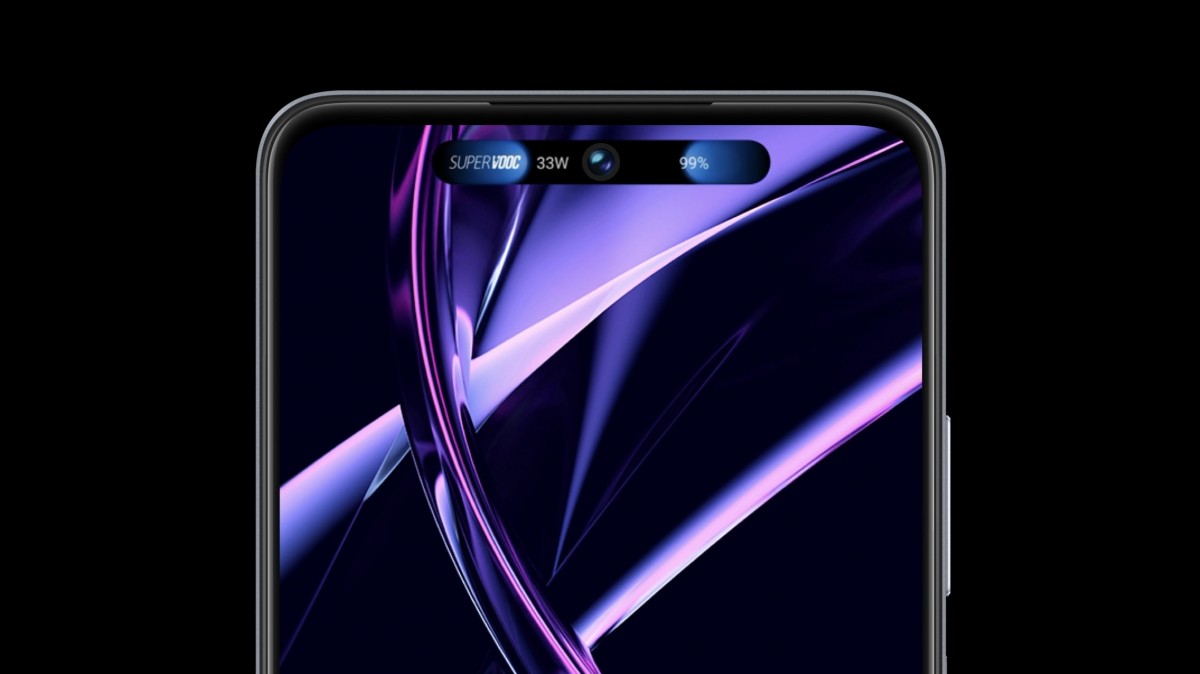چگونه اینترنت گوشی ریلمی را فعال کنیم؟ فعالسازی + تنظیمات

به گزارش تیونیفای، فعالکردن اینترنت در گوشیهای ریلمی یک فرآیند ساده است که به کاربران اجازه میدهد بهراحتی از دادههای موبایل برای دسترسی به اینترنت استفاده کنند. گوشیهای ریلمی با رابط کاربری Realme UI طراحی شدهاند که تنظیمات آن بسیار کاربرپسند است و بهسادگی میتوانید اینترنت موبایل را فعال کنید. این تنظیمات به شما امکان میدهند، اینترنت را برای ارسال پیام، گشتوگذار در وب، استفاده از اپلیکیشنهای آنلاین یا استریم محتوا فعال نمایید. در ادامه، تمام مراحل لازم برای فعالسازی اینترنت و انجام تنظیمات مرتبط بهصورت گامبهگام توضیح داده خواهد شد تا بتوانید بدون نیاز به راهنماییهای پیچیده، از اینترنت موبایل در گوشی ریلمی خود استفاده کنید. اگر به هر دلیلی اتصال شما برقرار نشد، تنظیمات دستی نیز در اختیار شما قرار میگیرد تا مشکل را رفع کنید.
1. فعالسازی داده موبایل (Mobile Data)
- دسترسی به تنظیمات سریع
- از بالای صفحه به پایین سوایپ کنید تا پنل تنظیمات سریع باز شود.
- گزینهی Mobile Data (داده موبایل) را پیدا کرده و آن را روشن کنید.
- فعالسازی از طریق تنظیمات
- وارد تنظیمات گوشی شوید.
- به بخش SIM Card & Mobile Data بروید.
- سیمکارتی که میخواهید برای اینترنت استفاده کنید را انتخاب کنید.
- گزینه Mobile Data را فعال کنید.
2. تنظیمات اینترنت (APN)
گاهی ممکن است اینترنت گوشی شما بهطور خودکار فعال نشود. در این حالت باید تنظیمات APN را بهصورت دستی وارد کنید:
- وارد بخش تنظیمات شوید
- به تنظیمات بروید و بخش SIM Card & Mobile Data را باز کنید.
- انتخاب سیمکارت
- سیمکارت مورد نظر را انتخاب کنید.
- تنظیمات APN
- گزینه Access Point Names (APN) را پیدا کرده و روی آن بزنید.
- در صفحه APN ممکن است تنظیمات پیشفرض اپراتور شما وجود داشته باشد. اگر تنظیمات نیست یا کار نمیکند، باید موارد زیر را وارد کنید:
- Name: نام دلخواه (مثلاً Internet)
- APN: تنظیمات APN ارائهشده توسط اپراتور شما (مانند irancell یا mcinet برای ایرانسل).
- سایر گزینهها معمولاً نیازی به تغییر ندارند.
- ذخیره تنظیمات
- بعد از واردکردن اطلاعات، روی گزینه Save بزنید.
- فعالسازی APN
- APN جدید را انتخاب کنید.
3. بررسی وضعیت اینترنت
- مطمئن شوید که گوشی شما در ناحیهای با پوشش شبکه است.
- اگر اتصال برقرار نیست، یک بار حالت Airplane Mode (حالت هواپیما) را روشن و خاموش کنید.
- گوشی را ریاستارت کنید.
4. فعالکردن 4G/5G
برای بهرهمندی از سرعت بالاتر اینترنت، حالت 4G یا 5G را فعال کنید (در صورتی که گوشی و سیمکارت شما از آن پشتیبانی کنند):
- وارد تنظیمات شوید.
- به SIM Card & Mobile Data بروید.
- سیمکارت مورد نظر را انتخاب کنید.
- گزینه Preferred Network Type را پیدا کنید و 4G/5G را انتخاب کنید.
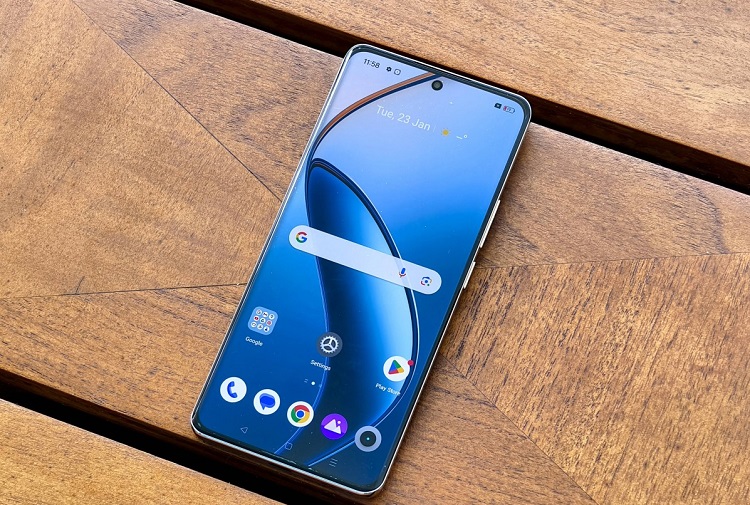
5. بررسی مصرف داده
- کنترل مصرف داده موبایل
- به بخش SIM Card & Mobile Data در تنظیمات بروید.
- گزینه Data Usage را انتخاب کنید تا مصرف داده خود را بررسی کنید.
- تنظیم محدودیت مصرف داده
- در همین بخش میتوانید برای داده موبایل محدودیت تنظیم کنید تا از مصرف بیش از حد جلوگیری شود.
6. فعالسازی اینترنت همراه از طریق اپلیکیشن اپراتور
اگر اینترنت شما هنوز فعال نیست، از اپلیکیشن رسمی اپراتور خود استفاده کنید:
- برای ایرانسل: اپلیکیشن ایرانسل من
- برای همراه اول: اپلیکیشن همراه من
- برای رایتل: اپلیکیشن رایتل من
از طریق این اپلیکیشنها میتوانید تنظیمات اینترنت را دریافت و بهصورت خودکار اعمال کنید.
7. بهروزرسانی تنظیمات گوشی
گاهی ممکن است مشکل اینترنت به دلیل قدیمی بودن تنظیمات گوشی باشد. برای رفع این مشکل:
- وارد تنظیمات شوید.
- به بخش Software Update بروید.
- در صورت وجود بهروزرسانی جدید، آن را دانلود و نصب کنید.
8. رفع مشکلات احتمالی
اگر همچنان مشکلی در اتصال به اینترنت دارید:
- مطمئن شوید سیمکارت شما فعال و دارای بسته اینترنتی است.
- سیمکارت را یکبار خارج و دوباره وارد کنید.
- با اپراتور خود تماس بگیرید تا تنظیمات را از طریق پیامک دریافت کنید.
نکات تکمیلی
- همیشه از بستههای اینترنتی مناسب استفاده کنید تا هزینهها کاهش یابد.
- اگر گوشی شما از دو سیمکارت استفاده میکند، مطمئن شوید سیمکارت مربوطه بهعنوان سیمکارت پیشفرض اینترنت انتخاب شده است.
9. استفاده از حالت هاتاسپات (Hotspot)
هاتاسپات یکی از قابلیتهای کاربردی گوشی ریلمی است که به شما امکان میدهد اینترنت موبایل خود را با دیگر دستگاهها به اشتراک بگذارید. برای فعالکردن این قابلیت:
- به تنظیمات گوشی بروید و وارد بخش Portable Hotspot شوید.
- گزینه Personal Hotspot را روشن کنید.
- نام شبکه (SSID) و رمز عبور را تنظیم کنید.
- حالا دستگاههای دیگر میتوانند به شبکه وایفای ایجادشده توسط گوشی شما متصل شوند.
برای اطمینان از مصرف بهینه، میتوانید محدودیت داده برای هاتاسپات تعیین کنید. همچنین این ویژگی برای مواقعی که به اینترنت ثابت دسترسی ندارید یا میخواهید لپتاپ یا تبلت خود را به اینترنت متصل کنید، بسیار مفید است.
10. مدیریت شبکههای وایفای ذخیرهشده
گاهی ممکن است نیاز داشته باشید شبکههای وایفای ذخیرهشده روی گوشی خود را مدیریت کنید. برای این کار:
- وارد تنظیمات شوید و به بخش Wi-Fi بروید.
- روی شبکه مورد نظر ضربه بزنید و گزینه Forget This Network را انتخاب کنید.
- برای اتصال مجدد، دوباره رمز عبور را وارد کنید.
این کار برای زمانی مفید است که با مشکلاتی در اتصال به شبکه مواجه هستید یا رمز وایفای تغییر کرده است. همچنین مدیریت شبکههای ذخیرهشده به شما کمک میکند دسترسی به شبکههای قدیمی یا ناامن را حذف کنید و امنیت بیشتری داشته باشید.
نتیجهگیری
فعالسازی اینترنت در گوشیهای ریلمی فرآیندی ساده و سریع است که تنها با چند مرحله میتوانید اتصال خود را برقرار کنید. چه از تنظیمات خودکار اپراتور استفاده کنید و چه بهصورت دستی APN را تنظیم نمایید، این راهنما تمام جزئیات لازم را برای رفع مشکلات احتمالی نیز در اختیارتان قرار میدهد. با دنبالکردن این مراحل، میتوانید از اینترنت پرسرعت 4G یا 5G گوشی ریلمی خود لذت ببرید و بدون نگرانی از قطعی یا تنظیمات نادرست، به فعالیتهای آنلاین خود ادامه دهید. اگر همچنان مشکلی داشتید، اپراتور یا بخش پشتیبانی ریلمی بهترین گزینه برای کمک خواهند بود.